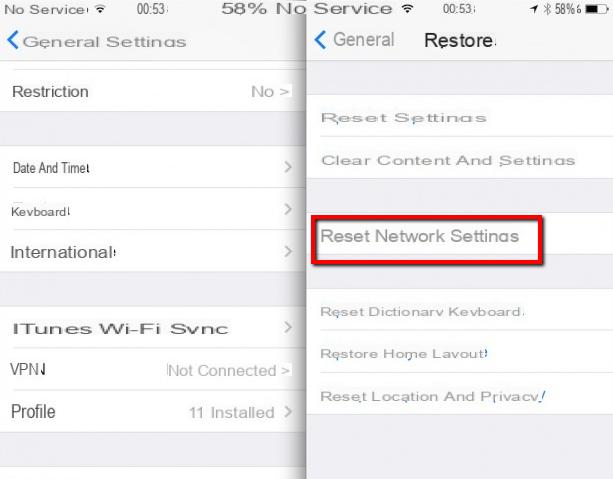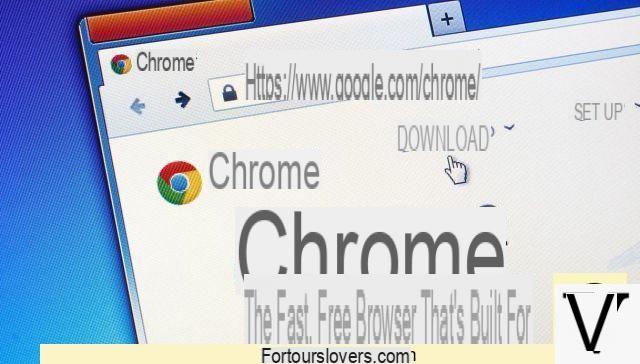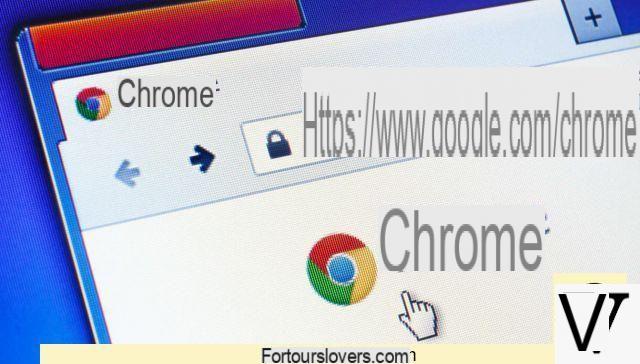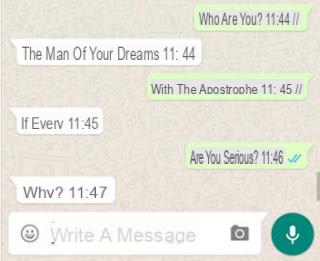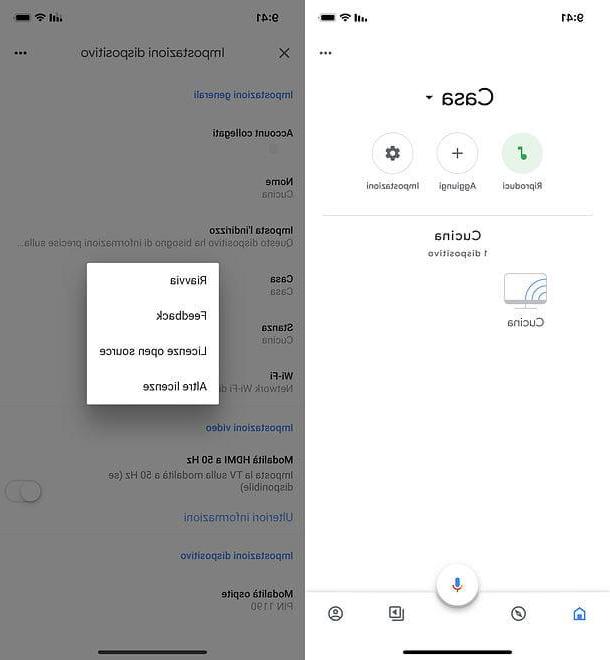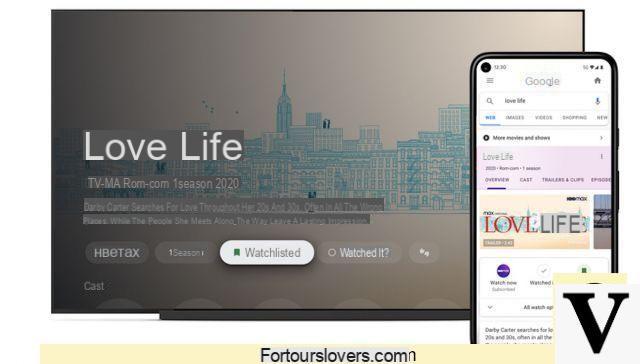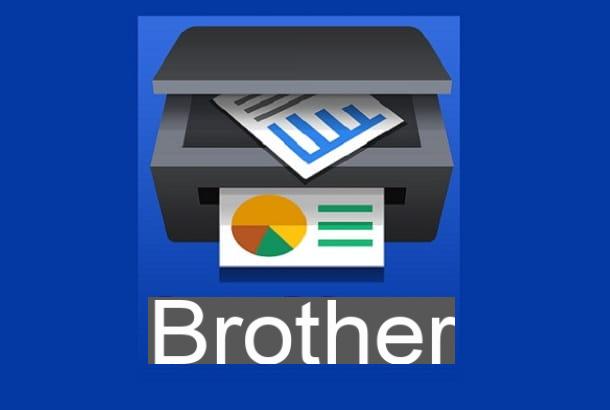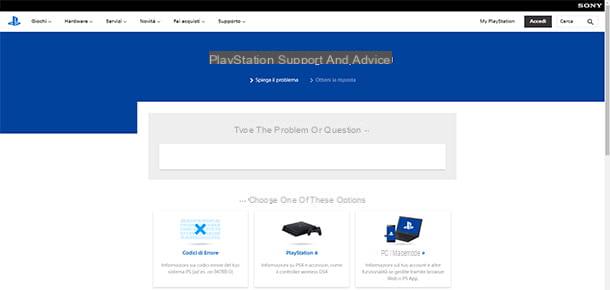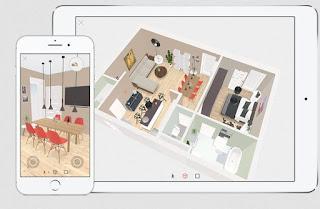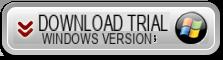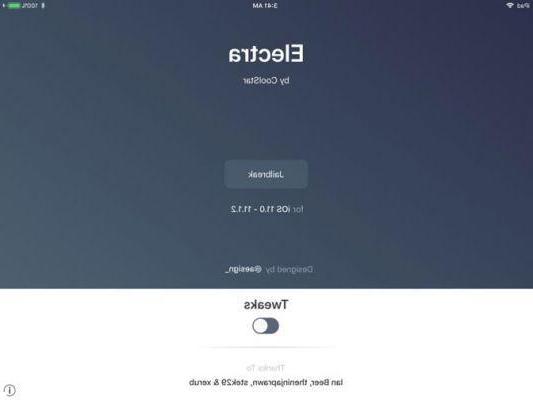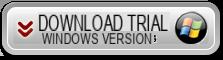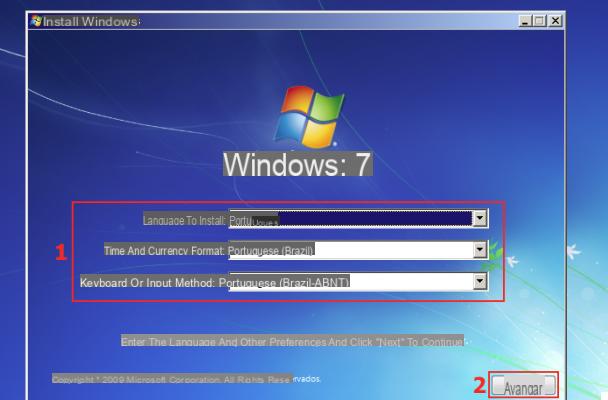
Vous avez oublié votre mot de passe Windows et êtes bloqué sur l'écran de connexion ? Comment vous reconnecter à votre ordinateur si vous avez oublié ou perdu votre mot de passe de connexion PC ? Dans cet article, nous montrons les meilleures façons de contourner le mot de passe Windows (Windows 10/8/7 / Vista / XP) et reconnectez-vous à notre ordinateur.
Façon 1 : Contourner le mot de passe Windows via le disque de secours
Si vous disposez du disque de récupération Windows (sur CD ou clé USB), vous pourrez récupérer vos données de connexion oubliées. Veuillez noter que le disque de récupération n'est disponible que pour un seul compte utilisateur. Voici les étapes à suivre.
Étape 1 : Redémarrez votre PC et à partir de l'écran d'accueil initial, choisissez votre compte d'utilisateur et entrez le nom d'utilisateur et le mot de passe (incorrects). Appuyez sur ENTER et si vous avez entré un mot de passe incorrect, le message apparaîtra Réinitialiser mot de passe....
Étape 2 : Insérez maintenant votre disque de récupération (clé USB ou CD). Cliquez ensuite sur Réinitialiser mot de passe.
Étape 3 : L'assistant s'ouvrira "Assistant de réinitialisation de mot de passe " et cliquez sur Avanti.
Étape 4 : Sélectionnez le nom du disque inséré et cliquez sur Avanti. Entrez un nouveau mot de passe lorsque demandé et confirmez votre choix. À la fin de la procédure, vous pourrez vous reconnecter à Windows en utilisant le nouveau mot de passe défini.
Façon 2: Contourner le mot de passe Windows avec la récupération de mot de passe
Un moyen simple, rapide et efficace de contourner le mot de passe Windows consiste à utiliser un logiciel spécialisé dans la réinitialisation du mot de passe Windows. Parmi les nombreux programmes sur le marché, nous tenons à souligner Récupération de mot de passe Windows qui, comme son nom l'indique, récupère et supprime le mot de passe (administrateur) défini sur le PC afin que vous puissiez à nouveau accéder au système.
Suivez attentivement les étapes décrites ci-dessous afin de pouvoir contourner avec succès votre mot de passe Windows en quelques minutes.
Étape 1. Téléchargez et installez la version de démonstration gratuite de Windows Password Recovery sur un ordinateur fonctionnel (Windows 10/8/7 / Vista) qui n'est pas verrouillé par mot de passe.
Après avoir installé le programme, l'écran principal s'ouvrira automatiquement, ce qui est également illustré ci-dessous.
Étape 2. Créer une clé USB ou un CD/DVD de récupération de mot de passe Windows 10
À partir de l'écran de démarrage, vous devrez accéder à la fonction SUPPRIMER LE MOT DE PASSE DE L'ADMINISTRATEUR WINDOWS ET DE L'UTILISATEUR et un nouvel écran s'ouvrira (voir fig. ci-dessous). Ici, vous devrez décider du type de disque de récupération "Mot de passe" à créer.
Pour plus de simplicité, nous vous recommandons de cliquer sur l'option PÉRIPHÉRIQUE USB. Vous pouvez alors procéder à la création d'une clé USB utile pour restaurer le mot de passe Windows. Procurez-vous une clé USB vierge et branchez-la sur votre ordinateur avant de continuer.
Une fois la clé USB connectée à l'ordinateur et détectée, cliquez sur COMMENCER À BRLER pour commencer à y copier des fichiers.
Étape 3. Démarrez le PC "verrouillé" via le BIOS
Insérez maintenant la clé de récupération dans l'ordinateur verrouillé et entrez dans le BIOS pour que la clé USB démarre l'ordinateur. Pour cela, allumez l'ordinateur et appuyez immédiatement sur la touche :
F1 pour les ordinateurs Lenovo, IBM
F2 pour les ordinateurs Asus, Acer, Dell, MSI
F10 pour les ordinateurs Sony, HP
F12 pour les ordinateurs Toshiba
Dans le BIOS, à l'aide des flèches PC, définissez l'ordre des périphériques de démarrage de l'ordinateur. Définir USB comme premier périphérique
Étape 4. Supprimer le mot de passe Windows
Après avoir mis dans le BIOS la clé comme premier périphérique de démarrage, redémarrez votre ordinateur et attendez que l'écran Windows Password Rescuer suivant s'ouvre :
À ce stade, sélectionnez le nom d'utilisateur de l'ordinateur (dans la liste ci-dessous) et cliquez sur RÉINITIALISER LE MOT DE PASSE en bas. Une fois cela fait vous pouvez redémarrer (en déconnectant la clé) et votre PC Windows démarrera sans demander le mot de passe d'accès !
Voie 3: Contourner le mot de passe Windows via le mode sans échec
Si vous n'avez pas de disque de secours disponible, vous pouvez essayer de vous connecter (au compte Administrateur sur votre PC) en utilisant le mode sans échec de Windows. Voici les étapes à suivre pour contourner le mot de passe Windows à l'aide de cette procédure.
Étape 1 : Redémarrez votre PC et appuyez immédiatement F8 pour entrer dans le BIOS et à partir de là, choisissez d'entrer dans le MODE SÉCURISÉ de Windows.
Étape 2 : Une fois connecté, connectez-vous en mode sans échec, cliquez sur Démarrer > aller à Panneau de configuration > comptes utilisateur, et définissez le nouveau mot de passe.
Voie 4: Contourner le mot de passe Windows avec Boot Genius
Un moyen efficace de contourner le mot de passe Windows, ou plutôt supprimer ce mot de passe, consiste à utiliser des programmes tels que Windows Password Recovery ou Boot Genius.
Dans le cas d' Génie de démarrage voici les étapes à suivre :
Téléchargez et installez le programme sur un ordinateur Windows fonctionnel pour créer le disque de « récupération ».
Pour installer Boot Genius sur votre ordinateur, il est essentiel d'acheter la licence du programme pour obtenir la clé de série.
Une fois que Boot Genius a démarré, insérez le CD ou la clé USB dans votre ordinateur et suivez les instructions pour créer la disquette de démarrage en cliquant sur Brûler
Après avoir créé le disque, accédez au PC verrouillé par mot de passe. Démarrez cet ordinateur et appuyez immédiatement sur F8 ou F12 pour entrer dans le BIOS et définissez le CD ou l'USB comme premier disque à démarrer.
Redémarrez ensuite l'ordinateur et si le disque de démarrage est lu, l'écran du logiciel s'ouvrira pour pouvoir supprimer le mot de passe
Pour être précis, vous devrez accéder à l'onglet MOT DE PASSE ET RÉCUPÉRATION DE CLÉ et cliquez sur le bouton "Réinitialiser le mot de passe Windows" pour continuer.
Tous ici!
Comment contourner le mot de passe Windows -